eDocArrangement2 インストールマニュアル
-
インストーラーは以下のURLからダウンロードして実行してください。実行すると次の画面が表示されます。
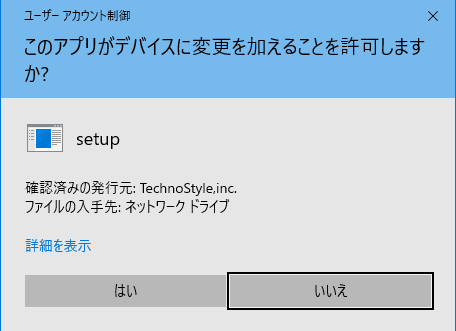
-
「次へ」を押してください。
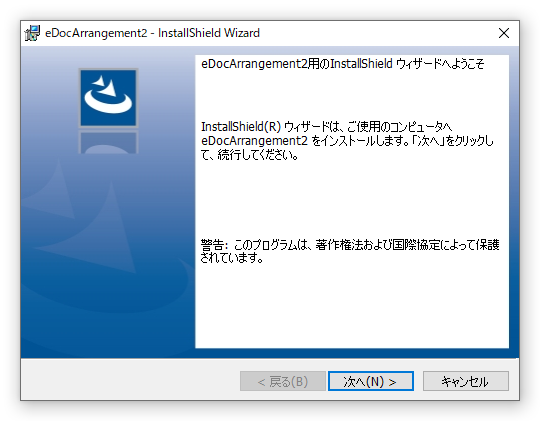
-
本ソフトウェアの使用許諾契約が表示されます。内容を理解された上、同意する場合は、「使用許諾契約の条項に同意します」をクリックして、「次へ」を押してください。
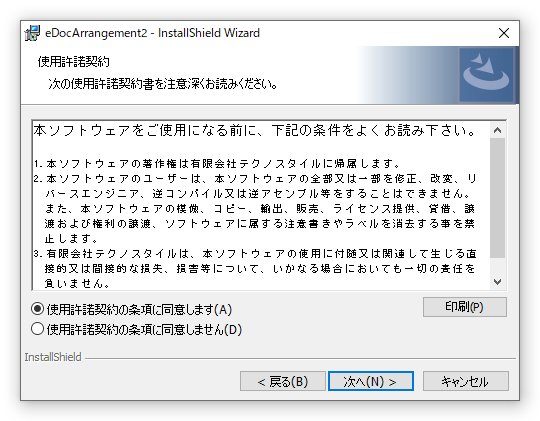
-
ユーザ名と所属を入力し、「次へ」を押してください。
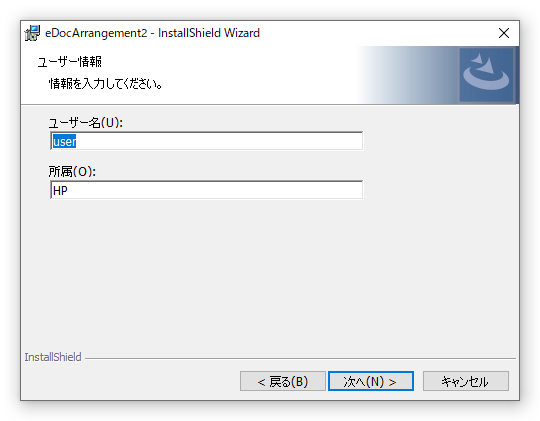
-
「次へ」を押してください。
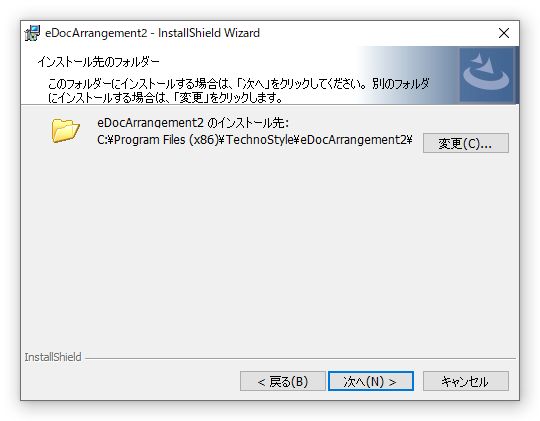
-
「インストール」を押してください。インストールが始まります。少し待ってください。
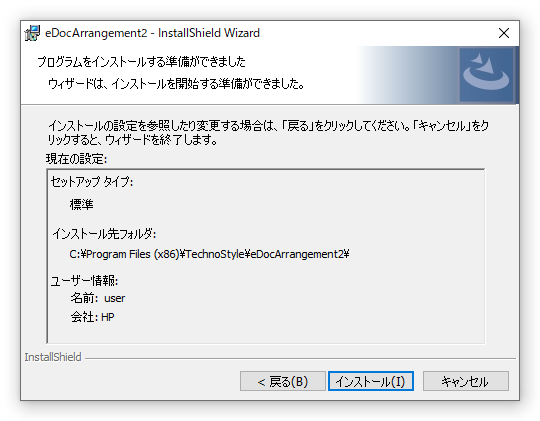
-
プラグインのインストールが画面が表示されます。「開始」を押します。
DocuWorksがインストールされていない場合は、下の画面は表示されません。手順9に進みます。
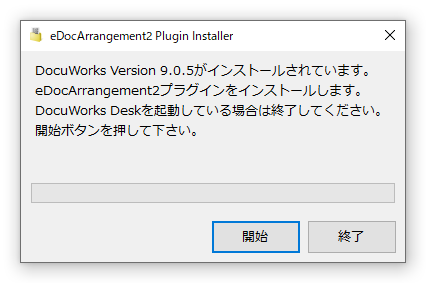
-
インストールが完了するとメッセージが表示されます。
「終了」を押します。
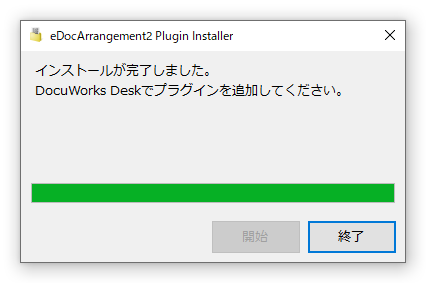
-
「完了」を押してください。
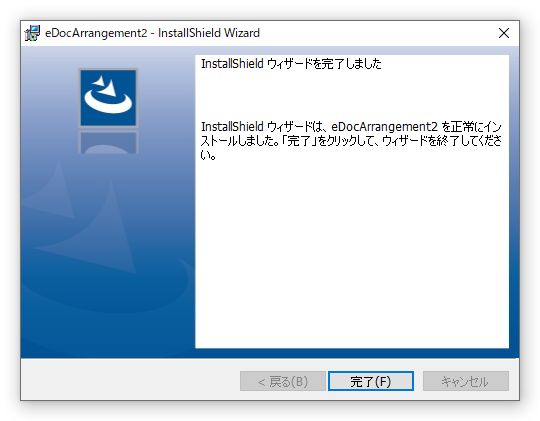
-
デスクトップにアイコンが作成されます。
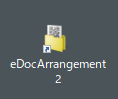 アイコンをダブルクリックしてください。eDocArrangement2が起動されます。
アイコンをダブルクリックしてください。eDocArrangement2が起動されます。 -
初回起動時のみ以下の画面が表示されます。プロダクトIDを入力してください。
正常に入力が完了すると、eDocArrangement2のインストールはすべて完了です。
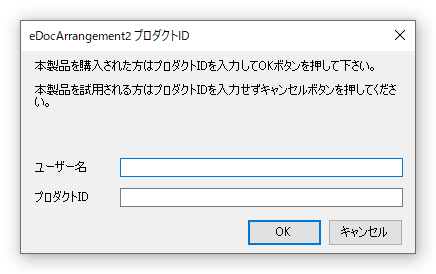
eDocArrangement2サービスのインストールと設定
eDocArrangement2サービスをインストールする場合は、製品Webサイトのダウンロードのページからインストーラーをダウンロードしてインストールしてください。
eDocArrangement2サービスのダウンロード、及び設定については https://www.technostyle.net/edoc/eDocArrangement2/servise_install/index.html をご覧ください。
eDocArrangement2 プラグインのインストール方法
-
DocuWorks Deskのメニューから、ツール > ツールの設定 を選択します。
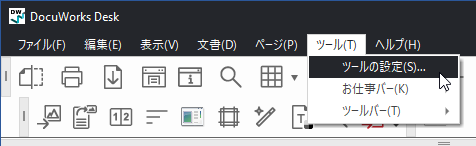
-
コマンドタブの左側の分類リストから「ツール」を選ぶと、右側の「コマンド」リストに、eDocArrangement2 Pluginが表示されます。それを上部のツールバーにドラッグ&ドロップします。
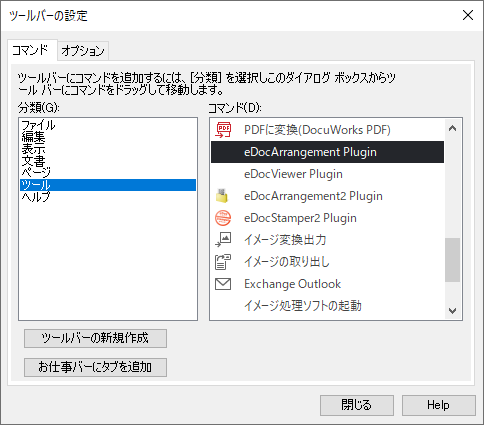
-
設定画面が表示されます。設定ボタンを押してください。
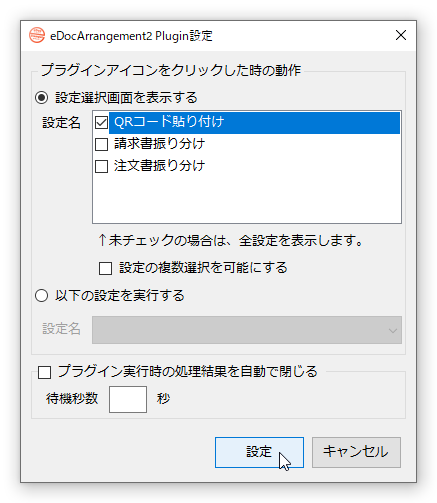
- 「ツールバーの設定」を閉じます。
-
DocuWorks Desk のツールバーにeDocArrangement2 プラグインのボタンが追加されます。
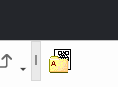 これで設定は終了です。
これで設定は終了です。